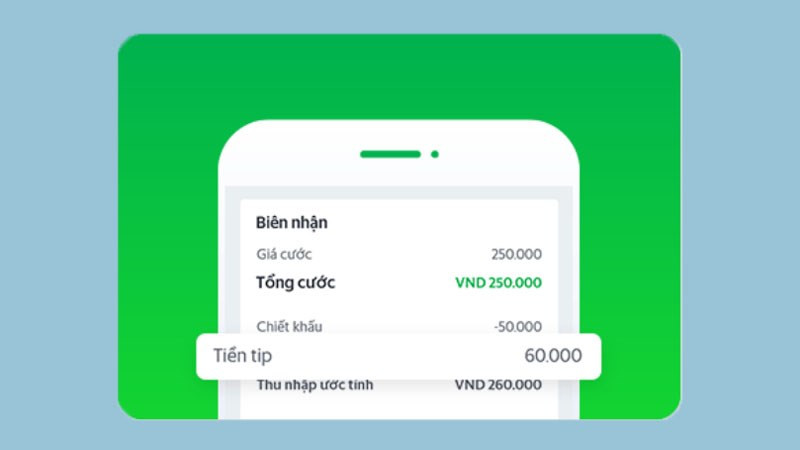Bật Chế Độ Tối Facebook: Hướng Dẫn Chi Tiết Cho Android và iOS
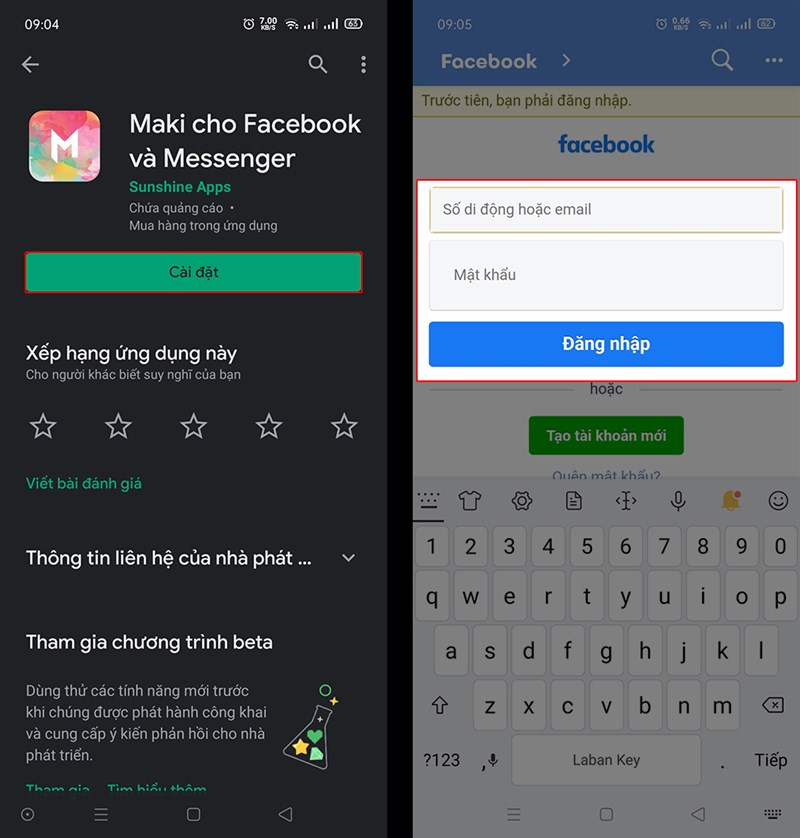
Bạn đã bao giờ cảm thấy mỏi mắt khi lướt Facebook vào ban đêm? Chế độ tối (Dark Mode) chính là giải pháp hoàn hảo, giúp bảo vệ mắt và tiết kiệm pin. Bài viết này sẽ hướng dẫn bạn cách bật chế độ tối Facebook trên cả Android và iOS một cách chi tiết và dễ hiểu.
Tại sao nên dùng Chế độ tối Facebook?
Chế độ tối không chỉ mang lại giao diện Facebook hiện đại và bắt mắt hơn mà còn giúp giảm mỏi mắt, đặc biệt là trong điều kiện ánh sáng yếu. Ngoài ra, trên một số thiết bị, chế độ tối còn giúp tiết kiệm pin đáng kể.
I. Bật Chế Độ Tối Facebook trên Android
Có nhiều cách để bật chế độ tối trên Facebook dành cho Android. Dưới đây là một số phương pháp phổ biến và hiệu quả nhất:
1. Sử dụng ứng dụng Maki for Facebook và Messenger
Ưu điểm: Ứng dụng Maki tích hợp sẵn Messenger, nhẹ, tiết kiệm dữ liệu.
Nhược điểm: Một số tính năng của Facebook có thể bị hạn chế như Hẹn hò, Watch,… và việc tải ảnh/video chất lượng cao cũng bị ảnh hưởng.
Cách thực hiện:
- Tải và cài đặt ứng dụng “Maki for Facebook và Messenger” từ CH Play.
- Đăng nhập tài khoản Facebook của bạn.
- Nhấn vào biểu tượng người dùng ở góc dưới bên phải.
- Chọn “Cài đặt” > “Chung” > “Chủ đề”.
- Chọn “AMOLED” để kích hoạt chế độ tối.
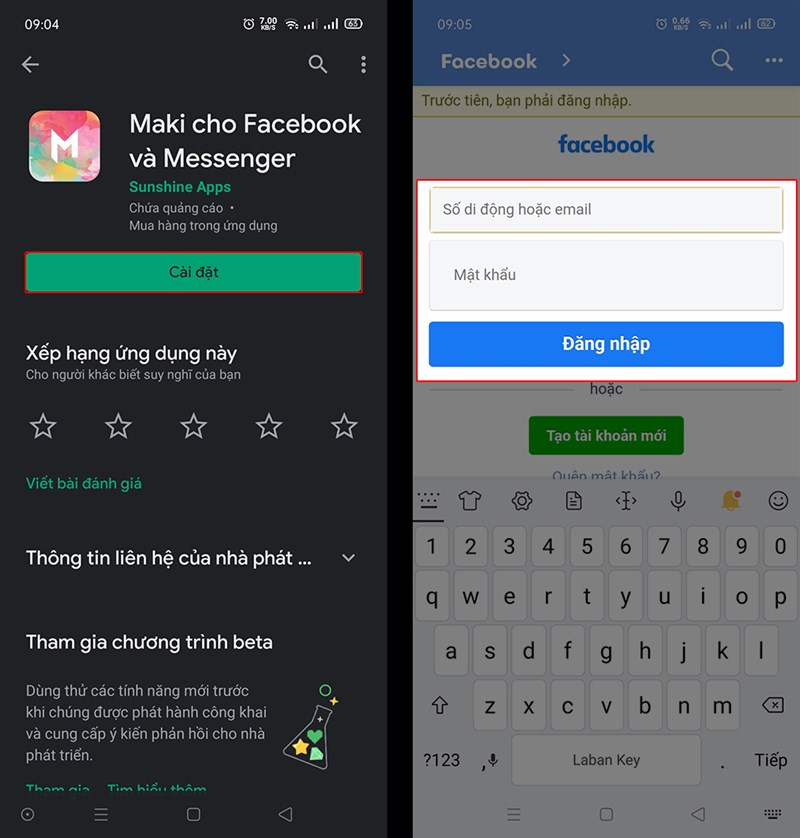 Tải và đăng nhập Maki for Facebook và MessengerHình ảnh minh họa cài đặt Maki for Facebook.
Tải và đăng nhập Maki for Facebook và MessengerHình ảnh minh họa cài đặt Maki for Facebook.
2. Sử dụng Facebook Lite
Ưu điểm: Facebook Lite sở hữu hầu hết các tính năng của ứng dụng Facebook chính, nhưng lại nhẹ hơn, tiết kiệm dữ liệu và hoạt động tốt trên kết nối mạng yếu.
Nhược điểm: Giao diện có thể đơn giản hơn và kém hiện đại hơn so với ứng dụng Facebook chính.
Cách thực hiện:
- Tải và cài đặt “Facebook Lite” từ CH Play.
- Đăng nhập vào tài khoản Facebook.
- Mở Menu (biểu tượng 3 gạch ngang).
- Kéo xuống và bật “Chế độ tối”.
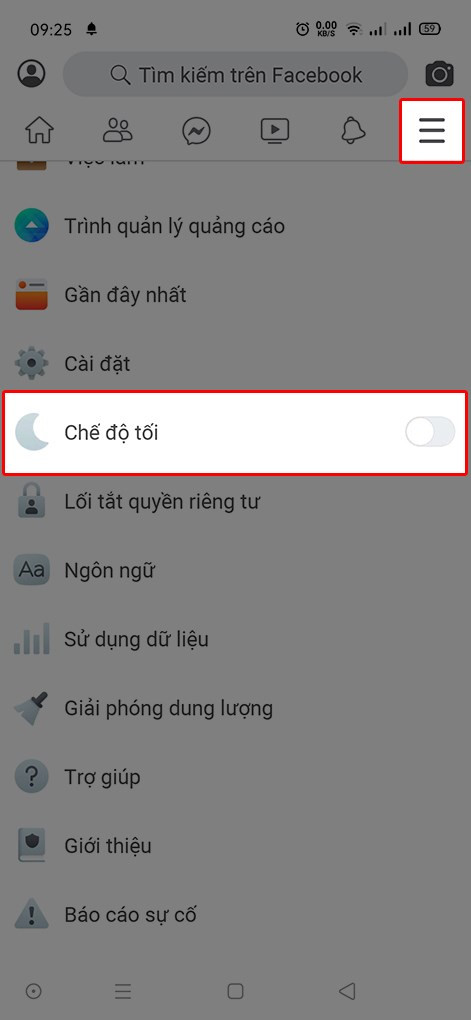 Bật chế độ tối trong menu Facebook LiteHình ảnh minh họa bật chế độ tối trong Facebook Lite.
Bật chế độ tối trong menu Facebook LiteHình ảnh minh họa bật chế độ tối trong Facebook Lite.
3. Bật Chế Độ Tối Hệ Thống (Android 10 trở lên)
Trên Android 10 trở lên, bạn có thể bật chế độ tối cho toàn bộ hệ thống, bao gồm cả ứng dụng Facebook. Lưu ý, chế độ tối này có thể hiển thị màu xám thay vì màu đen đậm như AMOLED.
Cách thực hiện:
- Vào “Cài đặt”.
- Tìm kiếm “Chế độ tối màu” hoặc “Dark Mode”.
- Kích hoạt “Chế độ tối màu”.
- Trong “Chế độ tối cho ứng dụng của bên thứ ba”, chọn Facebook để áp dụng chế độ tối.
II. Bật Chế Độ Tối Facebook trên iOS (iPhone)
Việc bật chế độ tối trên Facebook cho iOS khá đơn giản:
- Đảm bảo bạn đã cập nhật ứng dụng Facebook lên phiên bản mới nhất từ App Store.
- Mở ứng dụng Facebook.
- Mở Menu (biểu tượng 3 gạch ngang).
- Chọn “Cài đặt & Quyền riêng tư” > “Chế độ tối”.
- Chọn “Bật” để kích hoạt chế độ tối.
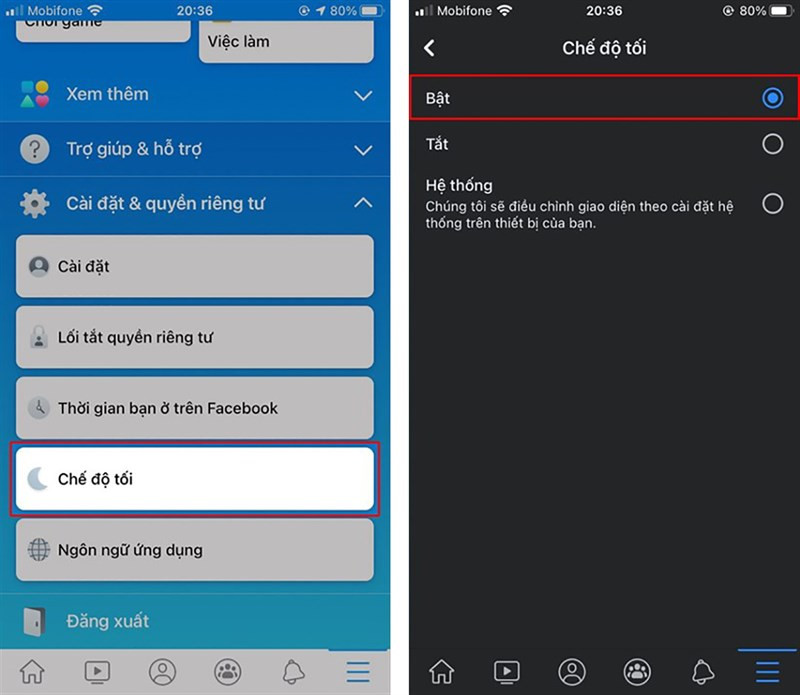 Bật chế độ Dark Mode trong cài đặt và quyền riêng tư Facebook trên iOSHình ảnh minh họa bật chế độ tối Facebook trên iOS.
Bật chế độ Dark Mode trong cài đặt và quyền riêng tư Facebook trên iOSHình ảnh minh họa bật chế độ tối Facebook trên iOS.
Kết luận
Hy vọng bài viết này đã giúp bạn dễ dàng bật chế độ tối Facebook trên cả Android và iOS. Hãy chia sẻ bài viết này cho bạn bè và người thân để cùng nhau trải nghiệm giao diện Facebook mới mẻ và bảo vệ mắt tốt hơn nhé! Đừng quên để lại bình luận nếu bạn có bất kỳ thắc mắc nào.